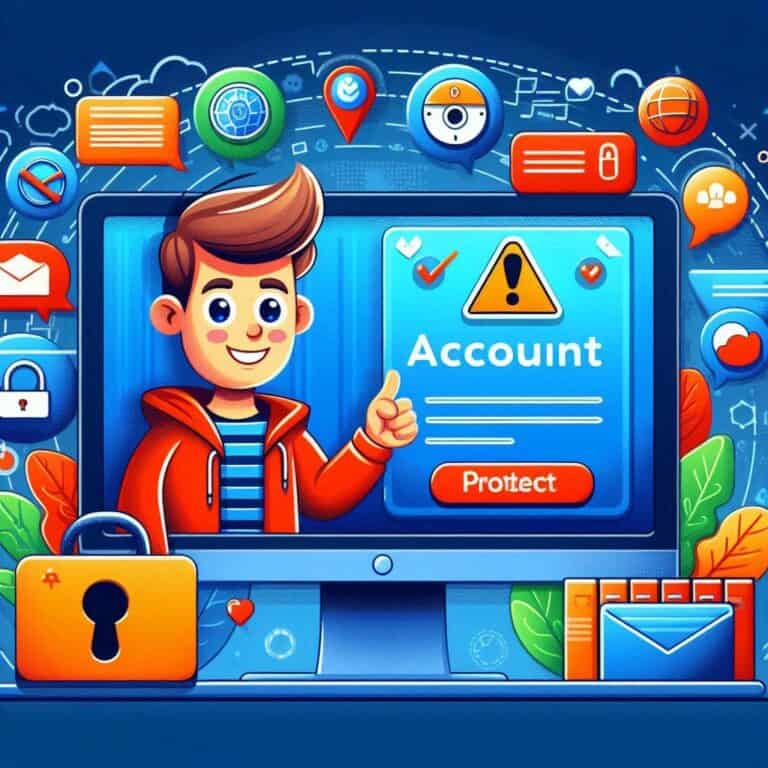Gemini aggiunge calendario in Gmail. La frase riassume la novità più pratica che Google sta portando su mobile: Gemini aggiunge calendario in Gmail e promette di risparmiare minuti preziosi ogni settimana a chi vive di email e appuntamenti. In questo lungo articolo scritto con tono giornalistico fluido e scorrevole spiegheremo come funziona la funzione, chi può usarla, quali limiti ha oggi e come cambierà il modo di gestire gli impegni quando arriverà il roll out sul vostro smartphone.
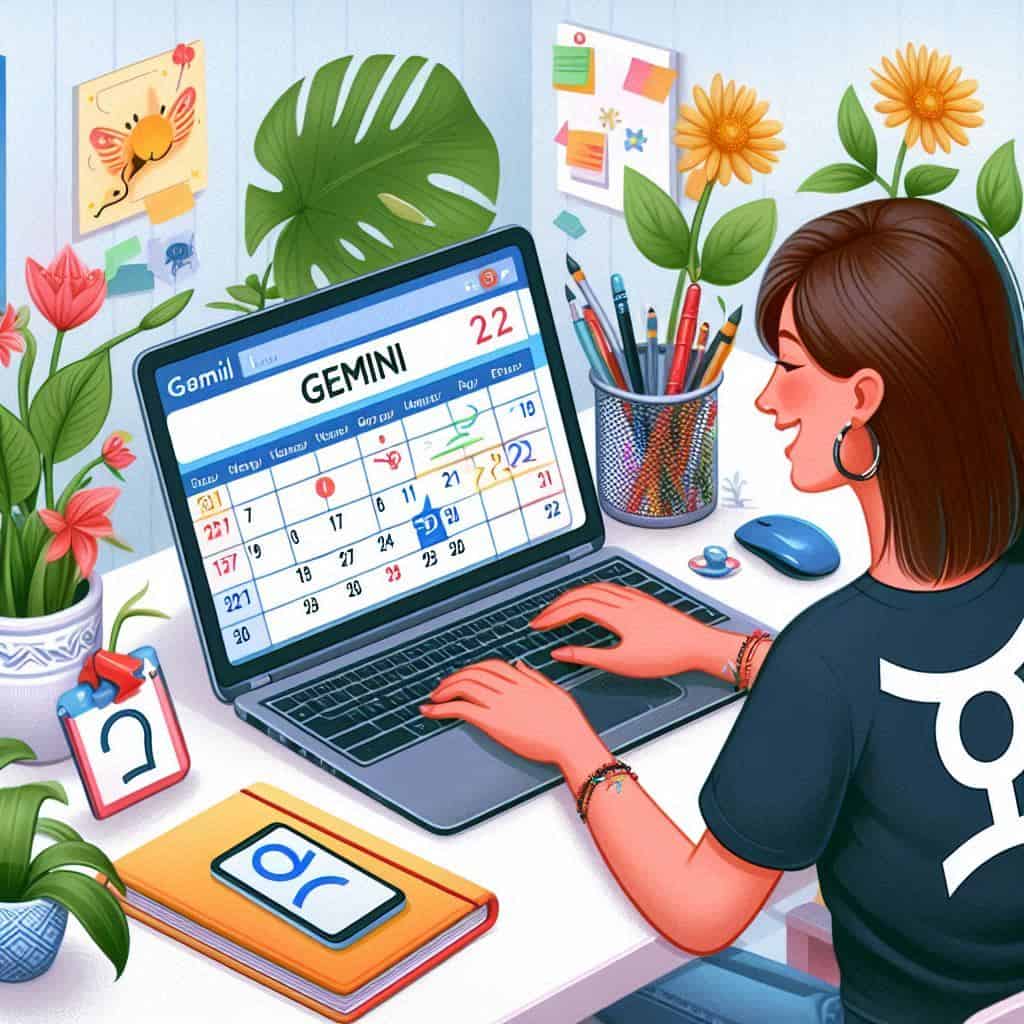
Introduzione: un tap invece di dieci
Ricevere un invito via email e dover copiare manualmente date, orari e dettagli su Google Calendar è una pratica che sembra anacronistica. Con il nuovo pulsante “Aggiungi al calendario” integrato grazie a Gemini su Gmail per mobile, tutto questo diventa automaticamente più semplice: l’AI rileva le informazioni, propone un pannello di conferma e salva l’evento con un tap. È una piccola automazione, ma con un grande impatto sulla produttività quotidiana.
Cosa cambia in pratica
Chi riceve inviti, promemoria o anche email con riferimenti temporali ad attività vedrà comparire, all’interno dell’app Gmail su Android e iOS, un’opzione rapida per aggiungire l’evento al proprio calendario. Se Gemini identifica più appuntamenti nello stesso messaggio, propone l’inserimento di tutti, evitando dimenticanze. Il pannello inferiore mostra i dettagli interpretati (data, ora, luogo, titolo) e lascia spazio per modificare prima del salvataggio.
Come Gemini interpreta le email
La funzione si basa su capacità di estrazione semantica: Gemini analizza il testo dell’email alla ricerca di entità temporali e spaziali (es. “lunedì 14 alle 15” o “Sala Riunioni A, piano terra”), riconosce più blocchi di testo che possono essere eventi diversi e offre un’anteprima strutturata. L’interpretazione è automatica e visibile nel pannello che si apre in basso nell’app. È importante però capire che, per ora, il supporto linguistico principale è l’inglese, quindi le email scritte in altre lingue potrebbero non essere gestite con la stessa precisione.
Disponibilità: piani Workspace e rollout
La nuova opzione “Aggiungi al calendario” con Gemini su Gmail per mobile è destinata agli abbonati Google Workspace: i piani coinvolti includono Business Starter, Standard e Plus; Enterprise Starter, Standard e Plus; Frontline Plus; Gemini Education e Premium; AI Pro e Ultra. Inoltre, chi aveva acquistato gli add-on Gemini Business o Enterprise (ora fuori produzione) riceverà comunque l’aggiornamento. Il rollout è già iniziato ma potrebbe richiedere fino a 15 giorni prima di raggiungere tutti gli account idonei.
Tabella: disponibilità e requisiti
| Elemento | Requisito / Note |
|---|---|
| Piattaforme supportate | Android, iOS (Gmail mobile app) |
| Piani selezionati | Business Starter/Standard/Plus, Enterprise Starter/Standard/Plus, Frontline Plus, Gemini Education/Premium, AI Pro/Ultra |
| Lingue attualmente supportate | Inglese (supporto ad altre lingue in espansione) |
| Rollout previsto | Distribuzione in corso, fino a 15 giorni per completamento |
| Permessi richiesti | Accesso a Gmail e Google Calendar (auth integrata) |
Precisione, limiti linguistici e casi ambigui
L’AI è molto brava ma non perfetta. Quando l’email contiene orari ambigui (es. “alle 9” senza zona o data esplicita) o formati non standard, Gemini propone una versione precompilata che bisogna confermare e, se necessario, modificare. Attenzione: al momento gli ospiti menzionati nel testo non vengono aggiunti automaticamente all’evento vanno inseriti a mano e la funzione è più accurata con email in inglese. Per questo motivo è raccomandabile verificare sempre i dettagli prima di salvare.
Interazione: pannello, conferma e modifica
L’esperienza utente è pensata per essere rapida e chiara. Quando Gemini rileva un potenziale evento appare un pulsante “Aggiungi al calendario”; toccandolo si apre un pannello in basso dove è possibile controllare o correggere: titolo, date, orari, durata, luogo e promemoria. Solo dopo aver verificato si procede con il salvataggio vero e proprio. Il flusso conserva la possibilità di fare edit manuale, aggiungere ospiti e impostare notifiche personalizzate.
Sicurezza, privacy e trattamento dei dati
Automatizzare l’estrazione di informazioni da email impone regole severe su come i dati vengono trattati. Google dichiara che l’elaborazione avviene nel rispetto delle policy Workspace: le informazioni utilizzate per creare l’evento vengono lette con permessi necessari e l’utente mantiene il controllo su cosa viene salvato. Tuttavia, in contesti aziendali sensibili è opportuno che gli amministratori IT valutino le impostazioni di privacy e i limiti di accesso, soprattutto quando l’AI accede a contenuti contenenti dati personali o riservati.
Tabella: trattamento dei dati (sintesi)
| Aspetto | Comportamento |
|---|---|
| Lettura email | Solo con permessi dell’account e all’interno di Gmail |
| Elaborazione | On-device o cloud a seconda del piano e capacità del modello |
| Conservazione eventi | Salvati su Google Calendar dell’utente |
| Controllo amministratore | Policy Workspace per abilitare/disabilitare funzioni AI |
| Cancellazione | Eventi e dati temporanei rimovibili dall’utente |
Come si integra con Google Calendar e device
Una volta confermato, l’evento viene salvato nel calendario associato all’account Google dell’utente e sincronizzato su tutti i dispositivi collegati (telefono, tablet, desktop) con Google Calendar attivo. Questo rende la funzionalità particolarmente comoda: l’operazione parte da Gmail mobile ma l’effetto è globale e immediato. Per evitare duplicati, Gemini prova a verificare l’esistenza di eventi simili prima di creare una nuova voce.
Scenari d’uso: lavoro, eventi personali e viaggi
Nel mondo del lavoro, la funzione aiuta team e professionisti a non perdere appuntamenti importanti: meeting citati in email, call con fusi orari diversi o promemoria di scadenze. Per la vita privata, facilita l’organizzazione di eventi, cene e viaggi, estraendo informazioni da conferme di prenotazioni o messaggi di gruppo. Per i viaggi, però, è consigliabile controllare attentamente fusi orari e location geografiche prima di confermare.
Feedback, iterazione e miglioramenti futuri
Google ha già mostrato una roadmap chiara per rendere Gemini sempre più integrato nei flussi di lavoro: dall’aggiunta del pulsante su web a funzioni mobile come questa, l’azienda raccoglie feedback e migliora la capacità di estrazione e la copertura linguistica. Aspetti pianificati includono il supporto per più lingue, l’aggiunta automatica degli ospiti menzionati nelle email e una maggiore accuratezza nel riconoscimento di formati locali di data/ora.
Integrazione con flussi aziendali e policy IT
Gli amministratori Workspace possono decidere quali team o gruppi aziendali vedranno la funzione e con quali limiti. È possibile creare policy che impediscano a Gemini di proporre l’inserimento automatico di eventi da email che provengono da domini esterni non verificati, o disabilitare del tutto la funzione per account che gestiscono dati sensibili. Queste opzioni sono fondamentali per bilanciare comodità e sicurezza.
Esempi pratici: come usare la funzione al meglio
- Quando ricevi un invito, clicca su “Aggiungi al calendario”, verifica date e orari, aggiungi gli ospiti se necessario e salva.
- Per email con più appuntamenti, usa il pannello per selezionarli tutti e salvarli insieme.
- Se viaggi, controlla sempre la zona oraria suggerita dall’AI prima di confermare.
- Se l’email è in una lingua diversa dall’inglese, fai attenzione a possibili fraintendimenti e correggi eventuali errori.
Tabella tecnica: flusso di lavoro semplificato
| Passo | Azione utente | Azione Gemini |
|---|---|---|
| 1 | Ricevi email con invito | Scansione del testo per entità temporali |
| 2 | Tocchi “Aggiungi al calendario” | Apertura pannello con dettagli precompilati |
| 3 | Verifichi/modifichi | Possibilità di aggiungere ospiti e notifiche |
| 4 | Confermi salvataggio | Evento creato in Google Calendar e sincronizzato |
Limiti tecnici da considerare
- Supporto linguistico inizialmente limitato: principalmente inglese.
- Gli ospiti menzionati non vengono ancora aggiunti automaticamente.
- Alcune strutture di email non standard possono confondere l’estrazione.
- Funzionalità riservata a piani Workspace specifici.
Prospettive future: cosa potrebbe migliorare
Molti degli attuali limiti sono tecnici e saranno probabilmente risolti nelle iterazioni successive: aggiunta automatica degli ospiti, migliore riconoscimento di lingue e formati locali, opzioni di integrazione avanzata con CRM e strumenti di gestione meeting. Inoltre, si prevede che Gemini, con ulteriori permessi, potrà suggerire azioni correlate (prenotazione sale, invio di promemoria, link a documenti condivisi).
Impatto sull’esperienza utente e sulla produttività
L’adozione di questa funzione può ridurre il tempo speso in operazioni ripetitive e diminuire il rischio di errori manuali nell’aggiunta di eventi. Per team molto attivi via email, si traduce in meno dimenticanze e in una migliore organizzazione del calendario collettivo.
Conclusione: la praticità al servizio del tempo
La possibilità che Gemini aggiunge calendario in Gmail segna una naturale evoluzione dei servizi Google: portare l’AI nei dettagli operativi per trasformare attività ripetitive in automazioni utili. La funzione non cancella la necessità di attenzione umana (soprattutto per fusi orari e ospiti), ma semplifica il flusso di lavoro e aumenta l’efficienza. È una novità che vale la pena provare, soprattutto per chi lavora via email e vive di calendario.
‘In qualità di affiliati Amazon, riceviamo un guadagno dagli acquisti idonei effettuati tramite i link presenti sul nostro sito.’